Popravak: Asus TUF A15/F15 Touchpad ne radi
Miscelanea / / March 09, 2022
Gaming laptop je malo, prijenosno računalo s vlastitim ugrađenim zaslonom. Gaming prijenosna računala u osnovi su ista kao standardna ili poslovna prijenosna računala, s izuzetkom naprednih značajki. Međutim, igračka zvijer znači veliku brzinu, ogromnu memoriju, bolju grafiku i veliku procesorsku snagu.
U međuvremenu, u ovom segmentu, tvrtka koja samostalno vlada žanrom gaming uređaja je Asus. Asus lansira mnoge gaming zvijeri na tržište, a neke od njih su Asus TUF Gaming A15, F15, itd. No, nažalost, neka od njegovih prijenosnih računala imaju problema s Touchpadom jer ne radi.
Međutim, ovaj vodič će vam pomoći da riješite problem s dodirnom podlogom Asus TUF A15/F15. Dakle, ako vaš Asus TUF Gaming A15 ili F15 touchpad ne radi ispravno, svakako pročitajte ovaj vodič do kraja.

Sadržaj stranice
-
Kako popraviti Asus TUF A15/F15 Touchpad koji ne radi
- Popravak 1: Ponovo pokrenite uređaj
- Popravak 2: Provjerite jeste li ga onemogućili
- Popravak 3: Ažurirajte upravljačke programe
- Popravak 4: Odspojite vanjski miš
- Popravak 5: Provjerite je li TouchPad onemogućen u BIOS-u
- Popravak 6: Ponovno omogućite dodirnu podlogu pomoću tipke “Fn”.
- Popravak 7: Ponovno instalirajte upravljački program
- Popravak 8: Ažurirajte svoj operativni sustav
- Popravak 9: Kontaktirajte tim za podršku
Kako popraviti Asus TUF A15/F15 Touchpad koji ne radi
Ako ste se susreli s ovom vrstom neugodne pogreške i isprobali sve što vam preporučuju druge web stranice, ali niste pronašli nijedan drugi ispravan način koji stvarno ima potencijalni način za rješavanje ove pogreške. Stoga možete jednostavno isprobati metode o kojima smo raspravljali u nastavku.
Popravak 1: Ponovo pokrenite uređaj
Ponovno pokretanje vašeg Asus TUF A15/F15 pomaže u njegovom učinkovitom radu i često može poboljšati performanse ako imate problema s dodirnom podlogom. Kombinacija stvari kao što je ispiranje RAM-a i uklanjanje privremenih datoteka pomoći će spriječiti stvaranje računalne paučine i omogućiti da vaše Asus TUF igranje radi s vrhunskim performansama.
Međutim, postoji mnogo korisnika koji tvrde da se problem koji ne radi samo nakon ponovnog pokretanja svojih Asus prijenosnih računala, automatski rješava. Stoga, kao što vidite, ovo ima potencijal da riješi ovu vrstu pogreške. Dakle, također morate pokušati ponovno pokrenuti računalo i provjeriti je li problem riješen ili ne.
Popravak 2: Provjerite jeste li ga onemogućili
Ako ste slučajno onemogućili značajku touchpada na svom Asus prijenosnom računalu, trebat će vam miš za oživljavanje onesposobljenog touchpada. Budući da su touchpadi ugrađeni u prijenosno računalo kako bi vam olakšali rad i uklonili ovisnost o vanjskom mišu. Touchpadi će dobro funkcionirati kada to ne radite.
Stoga, ako vaš Touchpad ne radi na vašem Asus TUF A15/F15, provjerite jeste li ga onemogućili pritiskom na kombinacije tipki prečaca. Međutim, da biste ga provjerili i ponovno omogućili, morate slijediti dane smjernice:
Bez vanjskog miša:
Oglasi
- pritisni Win+I pritisnite istovremeno za pokretanje postavki sustava Windows.
- Nakon toga, odaberite Uređaji kartica pomoću kartica, strelica, i Unesi ključ.
- Zatim, koristeći istu metodu, odaberite Touchpad opcija.
-
Sada, koristeći Tab gumb, uključite gumb koji se nalazi ispred Touchpad.
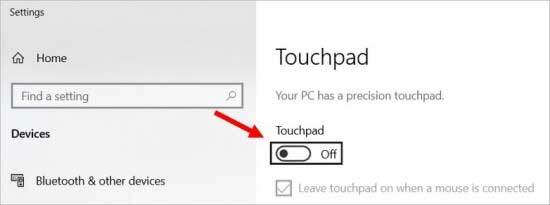
S vanjskim mišem:
- Otvorite postavke sustava Windows pomoću izbornika Start.
- Nakon toga, odaberite Uređaji karticu pomoću miša.
-
Sada uključite gumb koji se nalazi pored Touchpad.
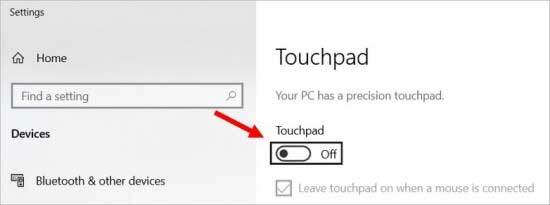
Popravak 3: Ažurirajte upravljačke programe
Upravljački programi uređaja vitalni su dijelovi softvera koji omogućuju da različite hardverske komponente ispravno funkcioniraju s vašim prijenosnim računalom. Međutim, ažuriranje upravljačkih programa osigurat će da vaše prijenosno računalo radi glatko. Nažalost, međutim, mogu uzrokovati probleme za koje je sasvim sigurno da će iritirati kada zastare.
Dakle, i to s drajverima touchpada. Mnogi od nas uvijek zanemaruju provjeru postoje li dostupna ažuriranja za naš upravljački program touchpada jer mislimo da je uzaludno ažurirati ga. Ali to nije istina; morate provjeriti jesu li dostupna manja ili veća ažuriranja upravljačkog programa za touchpad za vaš Asus TUF gaming A15/F15. Dakle, pogledajmo dane smjernice za ažuriranje upravljačkog programa touchpada:
Oglasi
- Prvo, pristupite Upravitelju uređaja i dodirnite Uređaji za ljudsko sučelje ili miševi i drugi pokazivački uređaji.
-
Nakon toga, desnom tipkom miša kliknite na njega i odaberite Ažurirajte upravljački program opciju s otvorenog popisa.
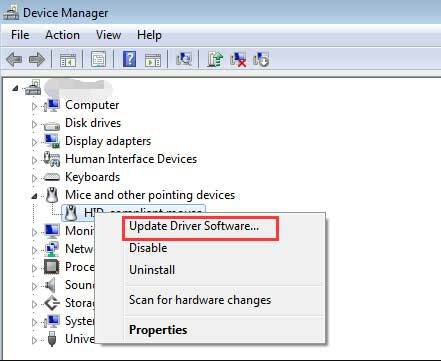
Popravak 4: Odspojite vanjski miš
Ponekad je moguće da kada se povežete s vanjskim mišem na svom Asus prijenosnom računalu, ugrađeni Touchpad prestane raditi ili počne kasniti.
Stoga vam savjetujemo da pokušate privremeno odspojiti vanjski miš samo kako biste provjerili je li problem riješen ili ne nakon isključivanja. Međutim, mnogi korisnici izvijestili su da je touchpad ponovno počeo raditi nakon toga.
Popravak 5: Provjerite je li TouchPad onemogućen u BIOS-u
Moguće su šanse da je vaša dodirna podloga onemogućena u postavkama BIOS-a sustava Windows, zbog čega dobivate ovaj problem. Dakle, pogledajmo smjernice kako bismo omogućili Touchpad iz BIOS-a:
- Prvo, isključite Asus prijenosno računalo i ponovno ga pokrenite.
- Ali, tijekom ponovnog pokretanja, trebate pritisnuti ili Izbrisati ili F2 gumb za otvaranje BIOS postavki.
- Zatim locirajte Unutarnji pokazivački uređaj postavku i pobrinite se da je omogućite.
- Sada pritisnite U redu gumb, nakon čega slijedi Y gumb za spremanje promjena i pokretanje na računalu.
Popravak 6: Ponovno omogućite dodirnu podlogu pomoću tipke “Fn”.
Jeste li probali ovo prije? Pa, postoje mogućnosti da slučajno onemogućite touchpad pritiskom na tipku Fn. Stoga ga morate ponovno omogućiti pomoću tipke Fn. Možete jednostavno pritisnuti Fn ključ zajedno s ključem između F1 do F12.
To je zato što je funkcijska tipka različita za različite uređaje. Međutim, ova je metoda prije pomogla mnogim korisnicima; stoga provjerite možete li ga omogućiti pomoću tipke Fn ili ne. 
Popravak 7: Ponovno instalirajte upravljački program
Ako ništa ne pomogne, tada će ponovna instalacija upravljačkog programa touchpada biti pravi izbor za vas. Dakle, možete isprobati smjernice kao što smo spomenuli u nastavku kako biste ponovno instalirali upravljački program:
- Prvo, pristupite Upravitelju uređaja i dodirnite Uređaji za ljudsko sučelje ili miševi i drugi pokazivački uređaji.
- Nakon toga, desnom tipkom miša kliknite na njega i odaberite Deinstalirajte upravljački program opciju s otvorenog popisa. Zatim ponovno pokrenite sustav kako biste ponovno instalirali upravljački program.

Popravak 8: Ažurirajte svoj operativni sustav
Općenito, ažuriranjem vašeg Asus A15/F15 OS će raditi brže. To je zato što Microsoft može dodati nove značajke ili poboljšati performanse. No, ove instalacije imaju suprotan učinak u nekim slučajevima, ali u drugim ćete ažurirati svoj OS kako bi imao manje kvarova i djelovao učinkovitije. Kao rezultat, vaše će Asus prijenosno računalo raditi brže i riješiti svaki problem koji muči korisnike. Stoga redovito provjeravajte ažuriranja sustava Windows i instalirajte ih. Dakle, evo koraka:
- U početku potražite Windows Update pomoću trake za pretraživanje sustava Windows.
-
Nakon toga, dodirnite na Provjerite ima li ažuriranja gumb na sljedećoj stranici. Zatim pričekajte da pretraži i preuzme ažuriranja.

Također pročitajte: Popravak: Asus TUF A15/F15 nije problem s punjenjem
Popravak 9: Kontaktirajte tim za podršku
Kao izvrstan brand i proizvođač pouzdanih proizvoda, ASUS je izgradio dobru reputaciju tvrtke. No, ponekad je ova vrsta problema smetala korisnicima.
Dakle, ako niste u mogućnosti riješiti problem koji ne radi s dodirnom podlogom, onda je vrijeme da to učinite kontaktirajte tim za podršku od Asusa. Možete ih kontaktirati putem poziva, e-pošte, WhatsAppa ili na zahtjev korisnika o osobnim podacima. Stoga ih kontaktirajte i zamolite ih da vam pomognu popraviti grešku.
U svakom slučaju, to je sve o tome kako riješiti problem da touchpad Asus TUF A15/F15 ne radi. Nadamo se da vam je ovaj članak pomogao. Međutim, u slučaju da trebate više informacija, komentirajte ispod.

![Preuzmite Instalirajte Huawei P9 B358 Nougat Firmware EVA-L09 [iUSACell Meksiko]](/f/1b9bfca4376ab42ab8550791cb951e2c.jpg?width=288&height=384)

